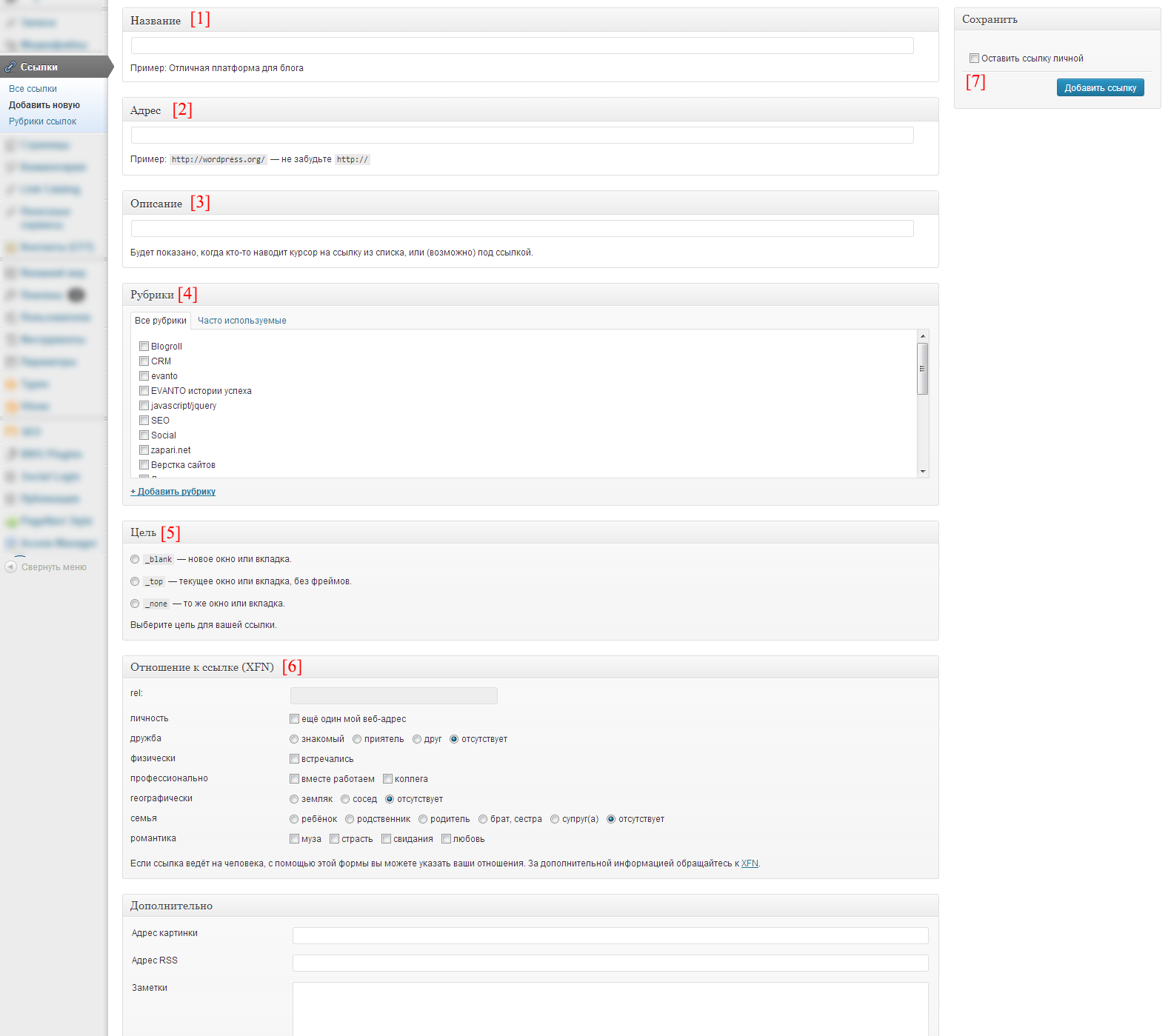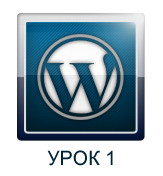Работа со ссылками в WordPress – Урок 5
В новых версиях CMS работа со ссылками по умолчанию отключена и чтобы включить ссылки WordPresss необходимо добавить специальный фильтр в файл functions.php в папке вашей темы по адресу /wp-content/themes/—имя темы—/functions.php.
|
1 |
add_filter('pre_option_link_manager_enabled', '__return_true'); |
Когда ссылки включены, мы можем продолжить работу с ними. Раньше когда я начинал работать с WordPress мне было не до конца понятно зачем нужен этот раздел, для вывода ссылок вполне можно использовать мастер меню. Сейчас после более глубокого изучения я понял, и этот раздел может быть полезным. Я понял, что функционал раздела ссылок небольшой, но так как это тоже тип данных (также как раздел страница или запись), то он может быть расширен, но это уже информация для более продвинутых разработчиков, а у нас пока курс для начинающих.
Итак включив смекалку, для себя я решил использовать этот раздел для хранения полезных ссылок или новых идей для будущих статей на мой блог. Для дальнейшей работы нужно посмотреть на страницу добавления ссылки:
- Имя ссылки — указывайте так, чтобы было понятно, что это за ссылка.
- Адрес — адрес ссылки.
- Описание — описание ссылки, например для чего она вам может пригодиться в будущем.
- Рубрики — при помощи создания новых рубрик или выбора существующих вы можете разделять ссылки по назначению (идеи для статей на сайт, изучить материал, сделать работу, сходить на встречу … ). Вы всегда можете сами придумать, какие будут рубрики у ваших ссылок и для чего.
- Цель — на момент изучения wordpress вам необходимо уже знать html и css, думаю, если вы знаете html, то сразу интуитивно поймете, что этот раздел отвечает за то, где будет открываться страницы, в текущем окне или новом. Если не знаете html и css можно изучить их при помощи видео курсов от Евгения Попова.
- Отношение к ссылке (XFN) — на данный момент этот пункт нам будет бесполезным. Раздел Дополнительно — находиться ниже, тоже пока не важен.
- Сохранить — возможность оставить ссылку личной или сделать ее публичной, а после нажатия кнопки Добавить ссылку вы можете сохранить ссылку у себя в панели администратора.
Я бы советовал не пихать в раздел ссылок все подряд ссылки, а только те которые касаются вашего обучения или развития вашего сайта, ну или бизнеса. Иногда я для клиентов пишу в ссылки на их же группы в социальных сетях или на это пошаговое руководство, чтобы им было проще разобраться в интерфейсе CMS.
Для добавления соц сетей на сайтах ваших клиентов я бы советовал воспользоваться уроком Добавляем свои пункты в Admin Bar WordPress, но если вы только сели за изучение WordPress, советую сохранить для себя эту статью и пока оставить ее в покое изучая материал дальше.
Перед добавлением новой ссылки обязательно обратите внимание на пункт «Оставить ссылку личной«, если не хотите чтобы посторонние посетители сайта имели доступ к вашим ссылкам, то этот пункт всегда выбирайте.
Ну и напоследок, если вам нравиться мой сайт, добавляйте и его к себе в закладки или советуйте на своих блогах.


- Базовый курс по веб-дизайну;
- Верстка сайтов;
- Общий курс по CMS WordPress и продолжение курса по разработке шаблонов;
- Разработка сайтов на PHP.